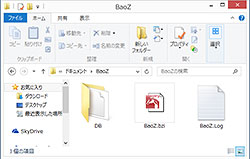(2015.7.9改)
馬王Zの起動(はじめての起動)
- インストール時に「馬王Z」のデスクトップにショートカットアイコンが作られます。
アイコンをダブルクリックすることで「馬王Z」を起動できます。

※Windows8のスタート画面には自動的に登録を行いませんので、必要な場合にはアプリの一覧画面からピン留めして下さい。 - はじめて「馬王Z」を起動するとデフォルトデータベース(過去のデータがメンテナンスされているデータベースファイル)を取得するか問われますので<はい(Y)>をクリックします。
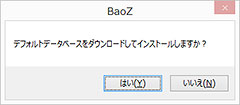
- デフォルトデータベースには「中央+地方」のデータベース(1986年からの中央競馬データ+2005年からの地方競馬データ)、「中央のみ」のデータベース(1986年からのデータベースファイル)がありますので、必要なデータベースを選択します。
必要に応じてインストール先を指定することもできますので、その場合は[...]ボタンを押して指定してください。
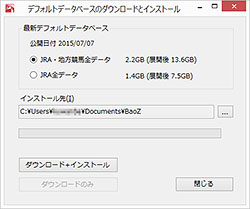
- <ダウンロード+インストール>をクリックするとインストーラのダウンロードを開始します。
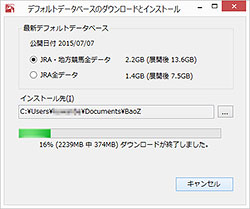
- ダウンロードが終了すると、インストールを開始します。
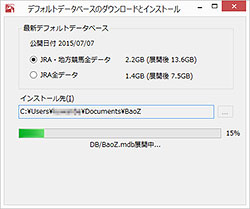
- ダウンロードが終了すると、以下の画面となりますので<OK>をクリックします。
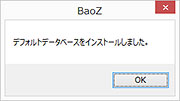
- 「馬王Z」は馬王のサーバー(馬王運営事務局でライセンス取得のユーザー)および競馬最強の法則WEBのサーバー(競馬最強の法則WEBでライセンスを取得したユーザー)にアクセスし、認証を受けて起動しますので、起動時に認証画面が表示されます。ライセンスをお持ちの場合にはライセンス認証を行います。(フリー使用の場合にはライセンスを取得されてから実行してください)
後ほど認証を行う場合には[ヘルプ(H)]−[ライセンス確認(L)]で認証画面を表示することができます。
なお、フリー使用の場合にはそのまま<閉じる>ボタンを押してください。
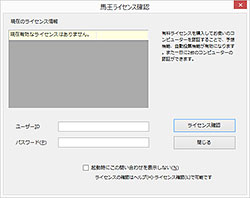
※ライセンスをお持ちでない場合にはデータを取り込んでも予想することはできません。また、過去180日間の予想の表示もできないため、ライセンスをお持ちの方は必ずライセンス認証を行ってからデータを取得してください。 - ユーザー認証を受けていない場合には「馬王Z」起動ごとに認証画面が表示されます。
認証画面を表示させたくない場合には「起動時にこの問い合わせを表示しない」にチェックを付けて下さい。
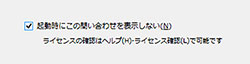
- ライセンスが確認できると、ライセンスの種別、期限が表示され、過去180日間の指数データなどのスクラブル解除が行われます。この作業が終了したら<閉じる>ボタンをクリックします。
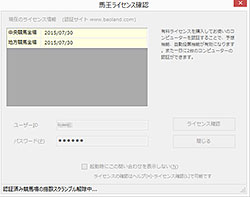
- 起動後、出馬表が表示されます。
※中央競馬のみを行うユーザーは[レース(R)]−[中央競馬のみ表示(J)]をオンにしておくと便利です。
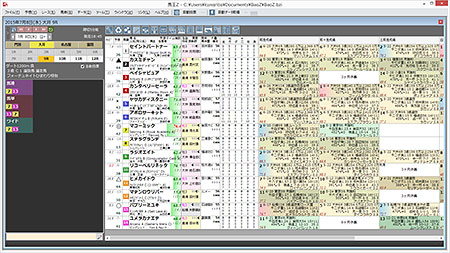
- 後は足りない期間のデータを取得してください。取得方法はこちらを参考にしてください。
馬王の起動(設定ファイルからの起動)
「馬王Z」は設定ファイル(拡張子*.bziのファイル)をダブルクリックすることでも起動することができます。